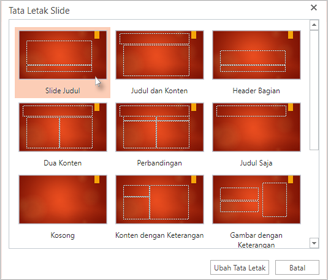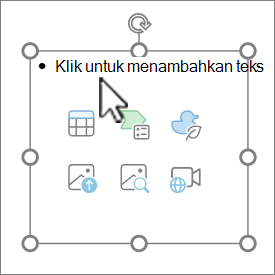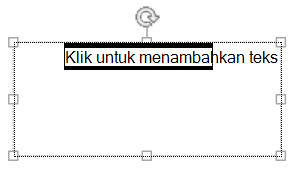Cara paling sederhana untuk meletakkan poin teks di slide adalah dengan memilih tata letak yang memiliki tempat penampung untuk mereka. Tapi, jika Anda sudah menggunakan tata letak lain, Anda bisa meletakkan poin teks dalam kotak teks. Artikel ini membahas kedua cara ini: menggunakan tata letak slide dengan tempat penampung teks yang diformat sebagai poin, atau dengan menyisipkan kotak teks dan memformat teks sebagai poin.
Menggunakan tata letak slide dengan tempat penampung teks yang diformat sebagai poin
-
Pada tab Beranda , klik
-
Pilih salah satu tata letak slide berikut ini yang memiliki tempat penampung teks yang diformat sebagai poin:
-
Judul dan Konten
-
Dua Konten
-
Perbandingan
-
Konten dengan Keterangan
-
-
Ketikkan teks Anda di dalam tempat penampung Klik untuk menambahkan teks.
Menyisipkan kotak teks dan memformat teks sebagai poin
-
Pada tab Sisipkan pilih Kotak Teks dengan tata letak slide apa pun,
-
Pilih Klik untuk menambahkan teks dan pada tab Beranda , pilih panah bawah dengan
-
Ketikkan teks Anda dan tekan Enter untuk baris berikutnya.